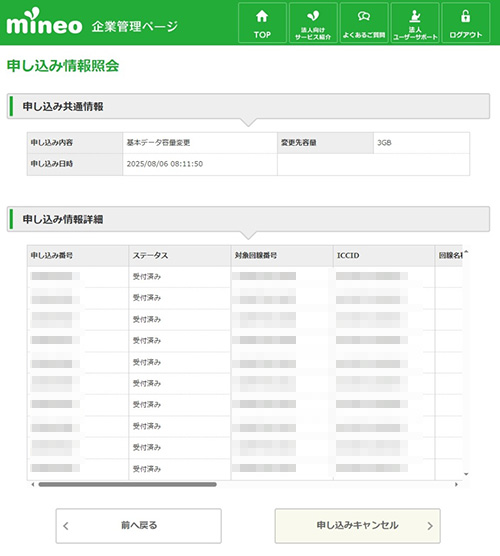契約内容の確認・変更
契約内容確認・変更・履歴確認
契約内容確認
1
企業管理ページ にアクセスします。
[mineo登録証]に記載されている「企業管理ID」「パスワード」を入力し、〔ログイン〕をクリックします。
○ お申し込み時にSMS認証用電話番号を登録いただき、mineo登録証がオンライン発行となっている場合、
「企業管理ID」「パスワード」はメールおよびSMSでお知らせする専用ページでご確認いただけます。
確認方法について詳しくは「mineo登録証の確認(ユーザーサポート)」をご確認ください。
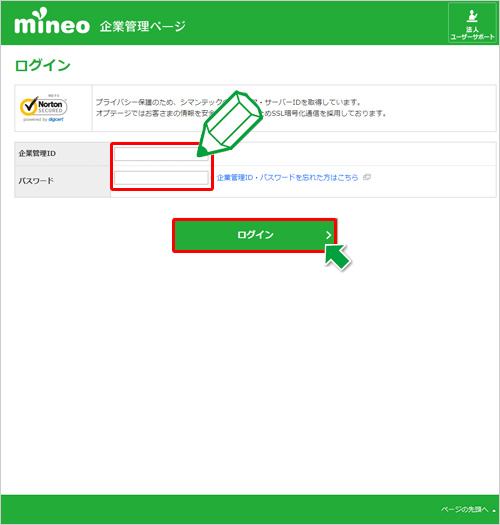
![]()
2段階認証を有効化している場合は、「管理者ID(またはユーザーID)」「パスワード」でログインを行ってください。
2段階認証について詳しくは、「2段階認証・ユーザーID設定(ユーザーサポート)」をご確認ください。
![]()
ログインに10回連続して失敗すると、一時的にアカウントがロックされ、一定時間(2時間)ログイン不可となりますのでご注意ください。
2
ご利用番号を選択し、〔個別回線詳細〕をクリックします。
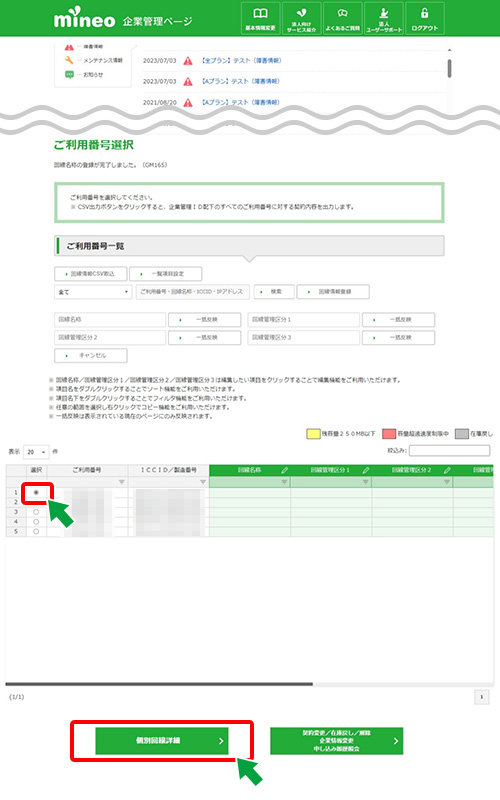
3
〔ご契約内容照会〕をクリックします。
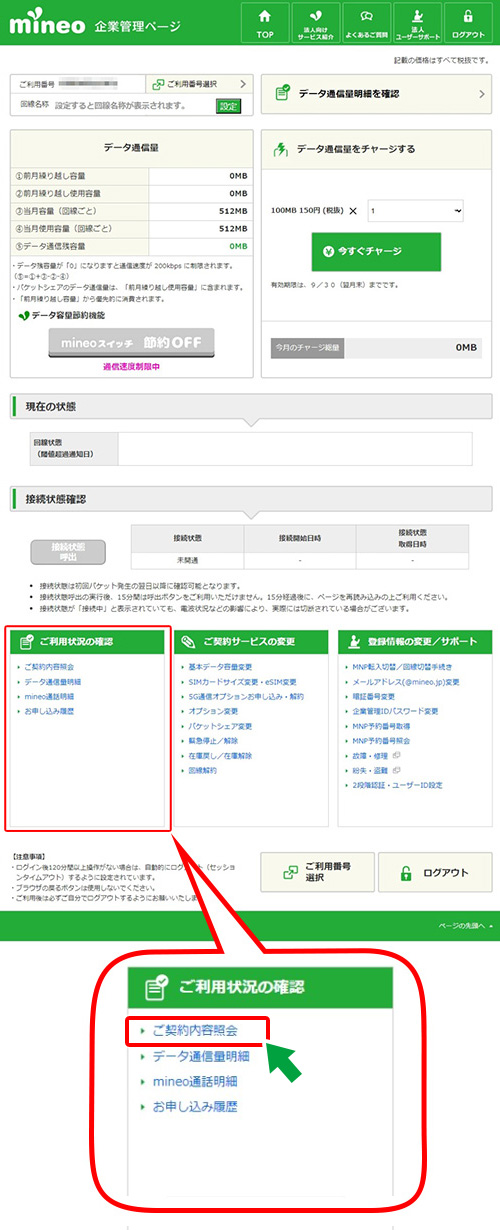
4
[ご契約内容照会]画面が表示されます。
各項目の〔変更〕をクリックすると、それぞれの手続きに進みます。
○ 変更の際は、ご利用番号をご確認の上、お手続きください。
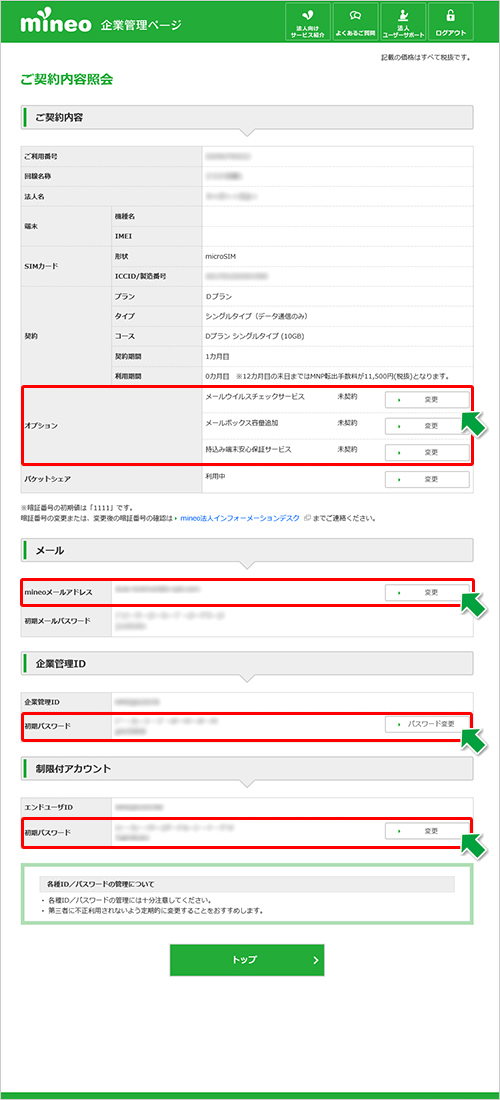
![]()
- 制限付きアカウントについて
- 制限付きアカウントを[有効]にすると、管理者用の企業管理ページとは別に、機能を制限した利用者向け企業管理ページのアカウントを発行することができます。
有効/無効の切り替えは[基本情報変更]画面で行えます。設定方法はこちら - 【企業管理ページ(制限付きアカウント専用)ログインURL】
- https://my.mineo.jp/biz-partner
- ○ 制限付きアカウントを[有効]にしている場合のみ、[ご契約内容照会]画面でログインID・パスワードを確認することができます。
- ○ 制限付きアカウントで利用できる主な機能
- ・ データ通信量明細照会
- ・ 緊急停止/再開
- ・ 暗証番号変更
- ・ データ通信量節約機能
お申し込み履歴確認(ご利用番号ごと)
1
企業管理ページ にアクセスします。
[mineo登録証]に記載されている「企業管理ID」「パスワード」を入力し、〔ログイン〕をクリックします。
○ お申し込み時にSMS認証用電話番号を登録いただき、mineo登録証がオンライン発行となっている場合、
「企業管理ID」「パスワード」はメールおよびSMSでお知らせする専用ページでご確認いただけます。
確認方法について詳しくは「mineo登録証の確認(ユーザーサポート)」をご確認ください。
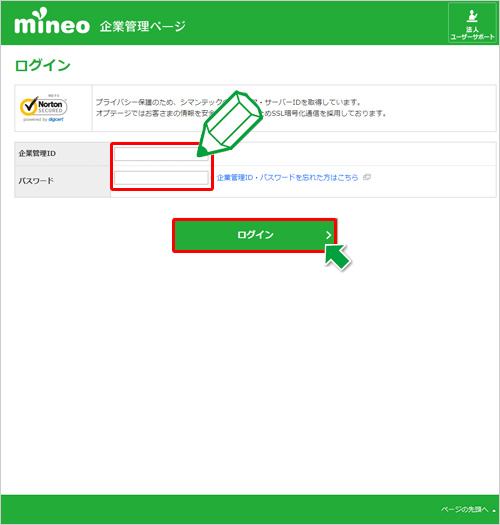
![]()
2段階認証を有効化している場合は、「管理者ID(またはユーザーID)」「パスワード」でログインを行ってください。
2段階認証について詳しくは、「2段階認証・ユーザーID設定(ユーザーサポート)」をご確認ください。
![]()
ログインに10回連続して失敗すると、一時的にアカウントがロックされ、一定時間(2時間)ログイン不可となりますのでご注意ください。
2
ご利用番号を選択し、〔個別回線詳細〕をクリックします。
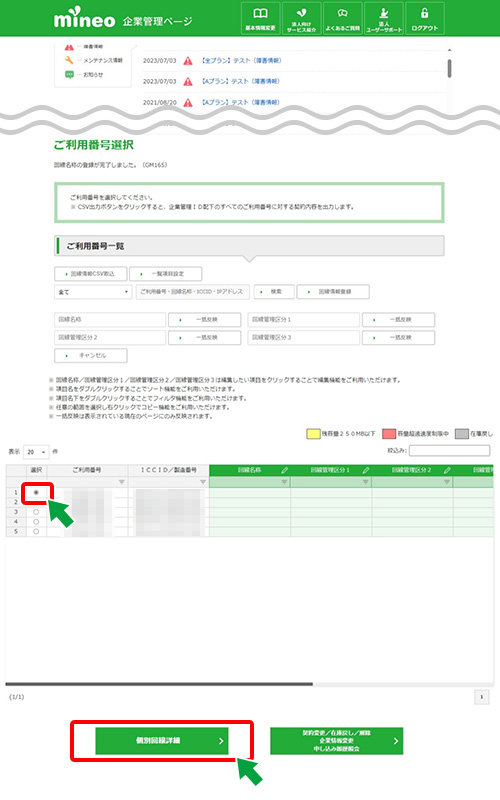
3
〔お申し込み履歴〕からご確認いただけます。
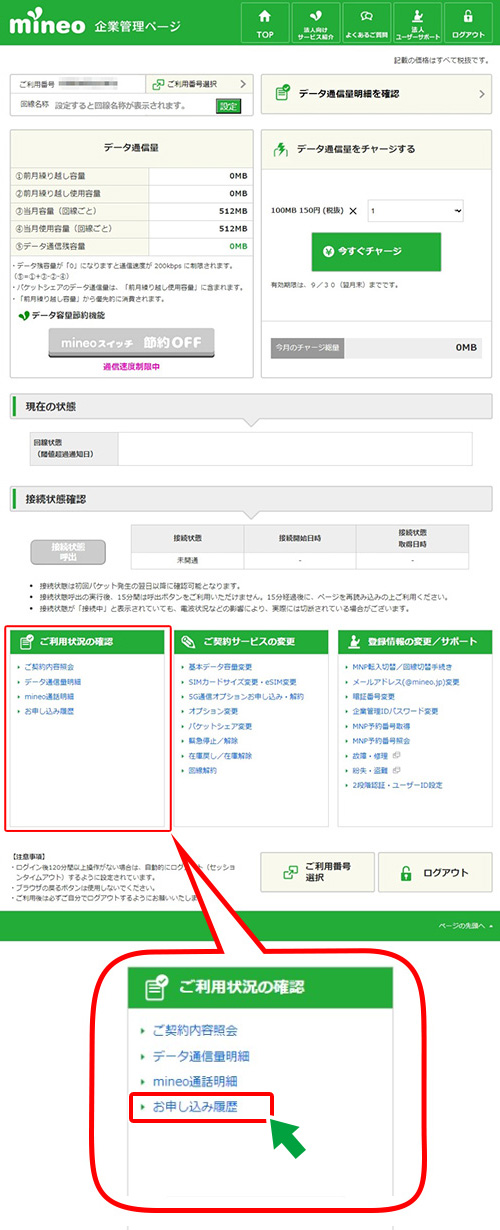
お申し込み履歴確認(複数回線一括)
1
企業管理ページ にアクセスします。
[mineo登録証]に記載されている「企業管理ID」「パスワード」を入力し、〔ログイン〕をクリックします。
○ お申し込み時にSMS認証用電話番号を登録いただき、mineo登録証がオンライン発行となっている場合、
「企業管理ID」「パスワード」はメールおよびSMSでお知らせする専用ページでご確認いただけます。
確認方法について詳しくは「mineo登録証の確認(ユーザーサポート)」をご確認ください。
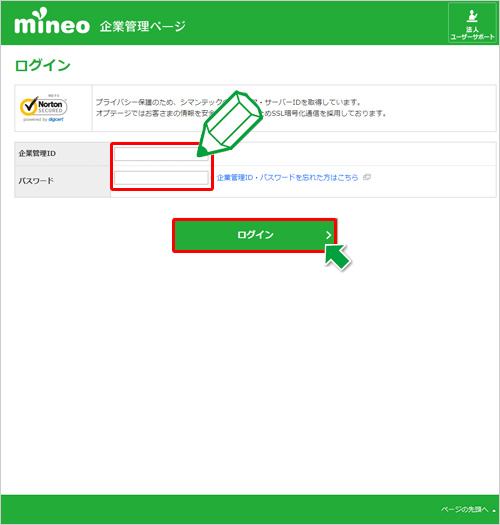
![]()
2段階認証を有効化している場合は、「管理者ID(またはユーザーID)」「パスワード」でログインを行ってください。
2段階認証について詳しくは、「2段階認証・ユーザーID設定(ユーザーサポート)」をご確認ください。
![]()
ログインに10回連続して失敗すると、一時的にアカウントがロックされ、一定時間(2時間)ログイン不可となりますのでご注意ください。
2
〔契約変更/在庫戻し/解除 企業情報変更 申し込み履歴照会〕ボタンをクリックします。
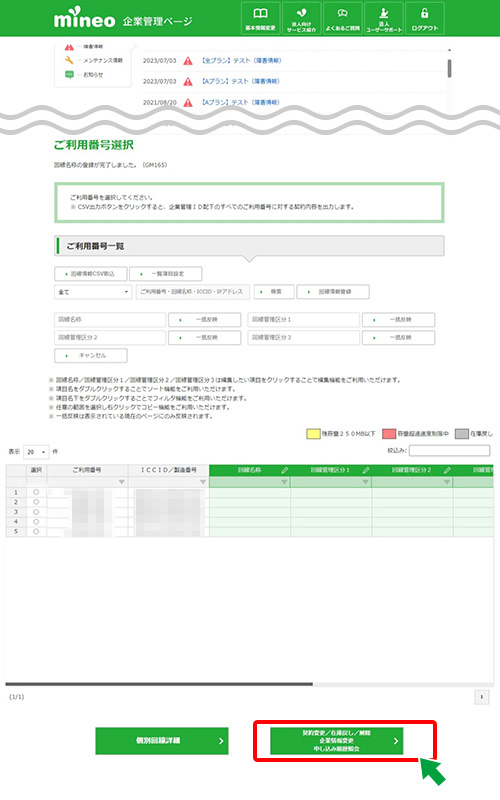
3
〔申し込み情報照会〕をクリックします。
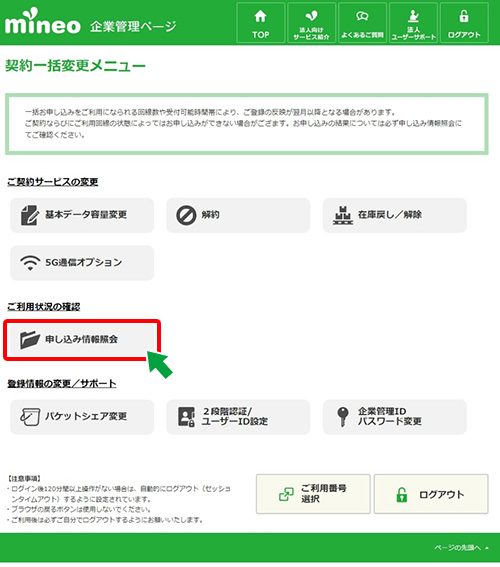
4
〔申し込み情報照会〕画面が表示され、過去のお申し込みや処理状況を確認できます。
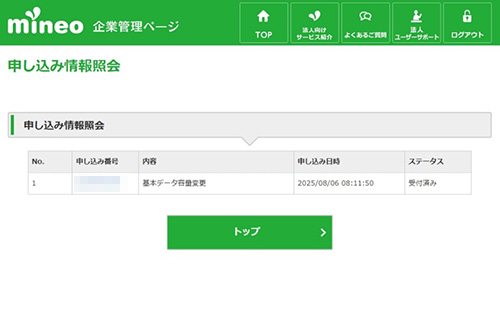
申し込み番号をクリックすると、それぞれのお申し込み内容詳細を確認できます。